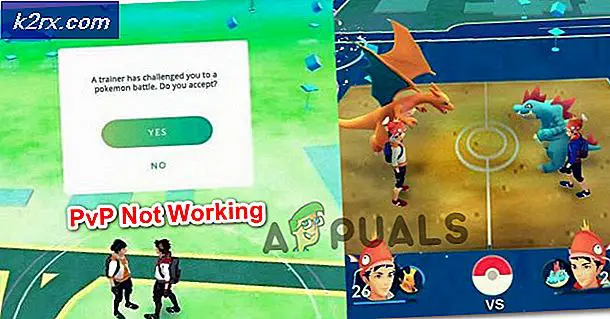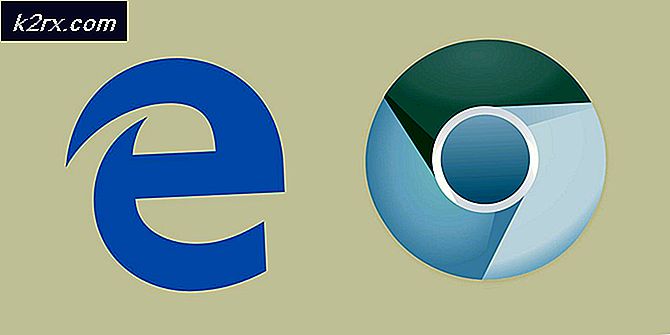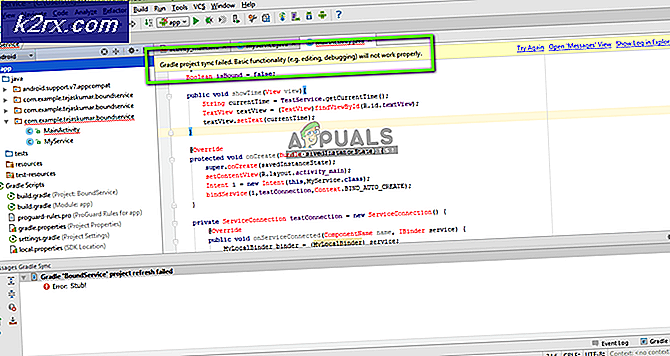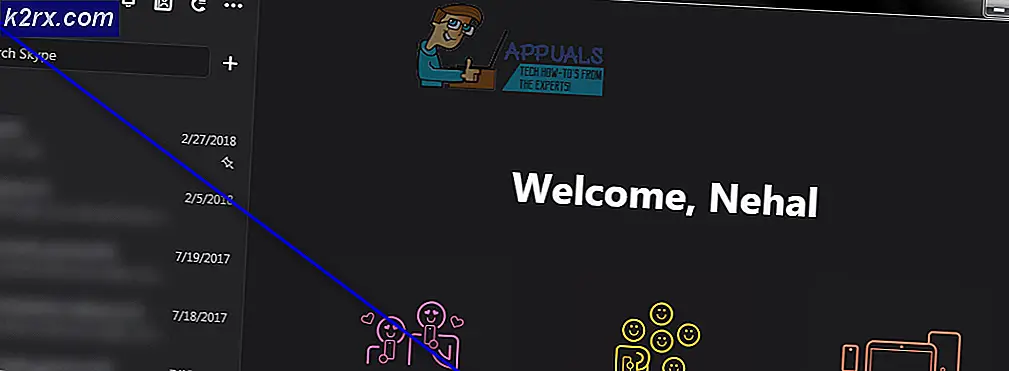Khắc phục: Hệ thống xử lý không phản hồi
Hệ thống xử lý không phản hồi là một lỗi phổ biến có thể được tìm thấy trên hầu hết mọi loại thiết bị Android. Các mẫu Samsung và Alcatel dường như thậm chí còn nhạy cảm hơn với thông báo lỗi này.
Nó không phải là một thực tế nhất định, nhưng hầu hết người dùng đã báo cáo rằng lỗi này xảy ra ngay sau khi chúng được cài đặt xong một ứng dụng mới. Sự cố cũng liên quan đến việc cài đặt ứng dụng từ bên ngoài Cửa hàng Google Play.
Vì vấn đề này không thực sự có mã lỗi sẽ giúp chúng tôi xác định nguyên nhân, chúng tôi sẽ để đoán xem lỗi đó có phải là kết quả của một ứng dụng bị lỗi hoặc điều gì đó xảy ra sâu bên trong hạt nhân hay không.
Lỗi này có nghĩa là để báo hiệu rằng một số phần cứng hoặc bản thân hệ điều hành Android không cung cấp ứng dụng của bạn với dữ liệu mà họ cần.
Vì có rất nhiều biến thể sẽ gây ra lỗi này, các giải pháp là nhiều. Trước khi chúng tôi đến phần khắc phục sự cố, hãy để tôi hướng dẫn bạn qua các nguyên nhân phổ biến nhất sẽ kích hoạt hệ thống xử lý không phản hồi lỗi:
- Xung đột phần mềm
- Không đủ bộ nhớ hoặc bộ nhớ
- Các thành phần xấu trên thẻ SD
- Đã cài đặt ứng dụng độc hại từ các nguồn không xác định
- ROM tùy chỉnh không đáng tin cậy (chỉ các thiết bị gốc)
- Các quy trình hệ thống quan trọng đã bị di chuyển hoặc bị xóa với Link2SD hoặc một ứng dụng tương tự khác (chỉ các thiết bị gốc)
Dưới đây bạn có một loạt các hướng dẫn khắc phục sự cố và các bản sửa lỗi sẽ giúp bạn xác định nguyên nhân và hy vọng rằng hệ thống xử lý không phản hồi lỗi sẽ biến mất. Vui lòng làm theo từng phương pháp theo thứ tự, vì chúng được sắp xếp theo tần suất và mức độ nghiêm trọng. Thực hiện theo cách của bạn cho đến khi bạn tìm thấy bản sửa lỗi phù hợp với thiết bị của bạn.
Phương pháp 1: Đảm bảo bạn có đủ tài nguyên
Nếu chúng tôi đang tiếp cận vấn đề này theo quan điểm logic thì hoàn toàn có thể là hệ điều hành Android của bạn không thể cung cấp ứng dụng của bạn với dữ liệu cần thiết đơn giản chỉ vì nó không có tài nguyên phù hợp để thực hiện.
Tôi khuyên bạn nên bắt đầu nhiệm vụ xử lý sự cố bằng cách kiểm tra xem bạn có dung lượng lưu trữ nội bộ cần thiết và RAM miễn phí cho thiết bị của bạn hoạt động bình thường hay không. Dưới đây là các bước bạn cần thực hiện:
- Đi tới Cài đặt> Bộ nhớ và bộ nhớ và đảm bảo bạn có ít nhất 300 MB dung lượng trống trên bộ nhớ trong của mình.
- Nếu bạn dưới giới hạn đó, hãy xóa dữ liệu được lưu trong bộ nhớ cache. Nếu điều đó không đủ, hãy gỡ cài đặt một số ứng dụng bạn hiếm khi sử dụng.
Lưu ý: Trên một số phiên bản Android, bạn có thể xóa tất cả dữ liệu đã lưu trong bộ nhớ cache bằng cách đi tới Cài đặt> Bộ nhớ> Dữ liệu bộ nhớ cache hoặc Dữ liệu đã lưu và nhấn vào Xóa bộ nhớ cache . - Đi tới Cài đặt> Bộ nhớ & Bộ nhớ và nhấn vào Bộ nhớ .
Lưu ý: Trên một số phiên bản Android, mục nhập Bộ nhớ nằm trong Cài đặt> Cài đặt Android . - Bạn sẽ thấy danh sách các ứng dụng và một số tài nguyên mà chúng sử dụng. Chạm vào ứng dụng RAM nặng và chạm vào Force Stop để giải phóng RAM.
- Duyệt điện thoại của bạn trong một thời gian và xem lỗi có xuất hiện lại không.
Cách 2: Thực hiện nhiều lần khởi động lại
Đôi khi, việc sửa chữa hệ thống xử lý không phải là lỗi phản hồi là chỉ cần khởi động lại thiết bị của bạn. Nếu bạn có thể, nó được khuyến khích để cũng cống các tụ điện để đạt được một khởi động sạch.
Nếu bạn nhận được thông báo này sau khi ứng dụng bị đóng ở giữa quá trình cài đặt, vui lòng thực hiện các bước sau:
- Nhấn và giữ nút Nguồn cho đến khi cửa sổ khởi động bật lên.
- Từ đó, chạm vào Khởi động lại ( Khởi động lại trên một số thiết bị) và đợi cho đến khi điện thoại khởi động lại.
- Nếu sự cố vẫn tiếp diễn, hãy tắt hoàn toàn điện thoại của bạn và xóa lại vỏ điện thoại của bạn.
- Tháo pin ra và giữ nút nguồn trong khoảng nửa phút. Điều này sẽ tiêu hao điện còn lại từ phần cứng và tụ điện bên trong của bạn.
Lưu ý: Nếu bạn có thiết bị có pin không thể tháo rời, hãy thử thực hiện ngắt kết nối pin mô phỏng. Các bước để buộc khởi động lại loại này khác với nhà sản xuất với nhà sản xuất. Nếu nhấn và giữ nút Giảm âm lượng + nút nguồn trong 20 giây không thực hiện thủ thuật, hãy thực hiện tìm kiếm trực tuyến trên pin được ngắt mô phỏng + YourPhoneModel .
Phương pháp 3: Đảm bảo Android của bạn được cập nhật đầy đủ
Thực hành tốt là thường xuyên đảm bảo rằng thiết bị Android của bạn được cập nhật. Trong trường hợp nó không phải là, rất có thể là phần mềm đã lỗi thời gây ra hệ thống xử lý không đáp ứng lỗi. Dưới đây là cách đảm bảo thiết bị của bạn được cập nhật đầy đủ:
- Mở Cửa hàng Google Play, vuốt từ trái sang phải và nhấn vào Ứng dụng và trò chơi của tôi.
- Bạn sẽ thấy danh sách có tất cả các ứng dụng cần được cập nhật. Cập nhật mọi ứng dụng lên phiên bản mới nhất hoặc nhấn vào Cập nhật tất cả để lên lịch cho tất cả để cập nhật.
- Chuyển đến Cài đặt và nhấn vào Cập nhật hệ thống .
- Chạm vào Kiểm tra cập nhật và chờ truy vấn được hoàn thành. Nếu có bất kỳ bản cập nhật hệ điều hành nào, hãy cài đặt chúng và chờ thiết bị của bạn khởi động lại.
- Duyệt thiết bị của bạn bình thường và xem lỗi có xuất hiện lại không.
Phương pháp 4: Tháo thẻ SD
Thẻ SD của bạn có thể chỉ là lý do tại sao hệ thống xử lý lỗi không phản hồi xuất hiện. Nếu thẻ SD của bạn bị trục trặc hoặc chỉ có một số thành phần xấu ngăn hệ thống truy cập thông tin được yêu cầu, nó có thể kích hoạt lỗi này. Từ những gì tôi có thể thu thập, vấn đề phổ biến hơn nhiều trên thẻ SD lớn hơn 32 GB.
Mẹo CHUYÊN NGHIỆP: Nếu vấn đề xảy ra với máy tính của bạn hoặc máy tính xách tay / máy tính xách tay, bạn nên thử sử dụng phần mềm Reimage Plus có thể quét các kho lưu trữ và thay thế các tệp bị hỏng và bị thiếu. Điều này làm việc trong hầu hết các trường hợp, nơi vấn đề được bắt nguồn do một tham nhũng hệ thống. Bạn có thể tải xuống Reimage Plus bằng cách nhấp vào đâyMột cách nhanh chóng để kiểm tra xem thẻ SD của bạn có đang gây ra sự cố này hay không là xóa nó đi. Khi bạn đã xóa nó, hãy khởi động lại thiết bị của bạn. Duyệt trên điện thoại của bạn và xem vấn đề vẫn còn hiện diện hay không. Nếu có, hãy chuyển sang phương pháp tiếp theo.
Nếu sự cố không xuất hiện, rõ ràng là bạn có thẻ SD bị hỏng. Trước khi bạn vứt nó ra, hãy lau sạch hoàn toàn và lắp lại vào thiết bị của bạn. Trong trường hợp vấn đề không lặp lại sau khi xóa SD, bạn chỉ có một loạt các lĩnh vực xấu.
Phương pháp 5: Khởi động ở Chế độ An toàn
Bất kể phiên bản Android, bạn đang làm việc với, ứng dụng của bên thứ ba vẫn có khả năng đưa thiết bị của bạn vào thu thập dữ liệu. Vì đã có các báo cáo về lỗi này xuất hiện như là kết quả của một cuộc xung đột phần mềm, nó có thể đáng để thử nghiệm lý thuyết này.
Khởi động Android của bạn ở Chế độ an toàn sẽ đảm bảo rằng không có ứng dụng của bên thứ ba nào được phép chạy. Trong trường hợp khởi động chế độ Safe Mode, lỗi sẽ biến mất, rõ ràng là bạn đã có một cuộc xung đột phần mềm. Thực hiện theo các bước bên dưới để xem ứng dụng có gây ra lỗi hay không và khắc phục:
- Khi thiết bị của bạn bật nguồn, nhấn và giữ nút nguồn cho đến khi menu khởi động bật lên.
- Nhấn và chạm vào biểu tượng Tắt nguồn . Chạm vào OK để khởi động lại điện thoại của bạn ở Chế độ an toàn
Lưu ý: Nếu quy trình trên không khởi động lại điện thoại của bạn vào Chế độ an toàn, hãy thực hiện tìm kiếm trực tuyến với khởi động lại * YourPhoneModel * trong Chế độ an toàn và làm theo hướng dẫn. - Thiết bị của bạn sẽ khởi động lại ở Chế độ an toàn . Bạn có thể xác nhận điều này bằng cách kiểm tra xem biểu tượng Chế độ an toàn có xuất hiện ở góc dưới bên trái của màn hình hay không.
- Chơi với thiết bị của bạn trong một thời gian và xem sự cố có xuất hiện lại không.
- Nếu lỗi không xuất hiện trong Chế độ an toàn, hãy tiếp tục và gỡ cài đặt mọi ứng dụng mà bạn có thể đã tải xuống trong khoảng thời gian sự cố này bắt đầu xuất hiện lần đầu tiên. Tôi khuyên bạn nên bắt đầu bằng cách xóa mọi ứng dụng mà bạn có thể đã cài đặt từ bên ngoài Cửa hàng Google Play.
- Khi bạn hoàn tất, thoát Chế độ an toàn bằng cách khởi động lại thiết bị của bạn.
Phương pháp 6: Xóa phân vùng bộ nhớ cache
Trước khi chúng tôi đi qua các biện pháp quyết liệt hơn, hãy thử xóa phân vùng bộ nhớ cache và xem liệu vấn đề có được giải quyết hay không. Hãy nhớ rằng việc xóa phân vùng bộ nhớ cache sẽ không xóa bất kỳ dữ liệu cá nhân nào khỏi thiết bị của bạn. Dữ liệu sẽ bị xóa chỉ là tệp hệ thống và ứng dụng tạm thời. Tất cả dữ liệu ứng dụng của bạn sẽ bị xóa nhưng Cửa hàng Google Play sẽ tự động khôi phục dữ liệu đó khi bạn sử dụng lại. Dưới đây là cách xóa phân vùng bộ nhớ cache:
- Tắt nguồn thiết bị Android của bạn hoàn toàn.
- Nhấn và giữ nút Tăng âm lượng + Màn hình chính + nút Nguồn . Nhả nút nguồn khi thiết bị rung, nhưng tiếp tục giữ hai nút còn lại.
Lưu ý: Nếu điều này không đưa bạn vào Chế độ khôi phục, hãy thực hiện tìm kiếm trực tuyến về cách nhập chế độ khôi phục + YourPhoneModel - Nhả các nút khác khi bạn thấy Màn hình khôi phục hệ thống Android .
- Sử dụng phím Giảm âm lượng để điều hướng xuống và đánh dấu phân vùng xóa bộ nhớ cache .
- Nhấn nút Nguồn để chọn.
- Đợi quá trình hoàn thành. Thiết bị của bạn sẽ khởi động lại ở cuối thiết bị.
Phương pháp 7: Khôi phục cài đặt gốc cho Android của bạn
Nếu bạn đã đi xa mà không có kết quả, điều cuối cùng bạn có thể làm là khôi phục cài đặt gốc cho thiết bị của bạn. Nếu bạn chưa chạm vào bất kỳ tệp hệ thống nào, điều này rất có thể sẽ không làm cho lỗi biến mất.
Nhưng hãy nhớ rằng việc thực hiện khôi phục cài đặt gốc sẽ xóa mọi dữ liệu cá nhân khỏi bộ nhớ trong. Nếu bạn có phương tiện cá nhân trên thẻ SD, đừng lo, dữ liệu từ đó sẽ không bị ảnh hưởng bởi quy trình sau. Nếu bạn không có thẻ SD, bạn nên tạo bản sao lưu trước khi khôi phục cài đặt gốc. Với lưu ý này, dưới đây là cách khôi phục cài đặt gốc cho điện thoại của bạn:
- Chuyển đến Cài đặt và cuộn xuống Sao lưu và đặt lại .
- Nhấn vào Sao lưu và đặt lại và đảm bảo hộp bên cạnh Sao lưu dữ liệu của tôi là chọn. Nếu không, hãy nhấn vào nó và chờ sao lưu được tạo.
- Chạm vào Đặt lại dữ liệu ban đầu và xác nhận bằng cách nhấn vào Đặt lại điện thoại .
- Thực hiện xác nhận cuối cùng bằng cách nhấn vào Xóa mọi thứ .
- Đợi quá trình hoàn thành. Thiết bị của bạn sẽ khởi động lại ở cuối thiết bị.
Phương pháp 8: Phản hồi một ROM kho
Nếu khôi phục cài đặt gốc không giúp được gì, tôi gần như có thể đặt cược bạn đã thực hiện và làm rối tung một số tệp hệ thống quan trọng. Tôi đã nhìn thấy rất nhiều người dùng phàn nàn về lỗi này sau khi họ đã cố di chuyển nội dung hệ thống từ bộ nhớ trong sang thẻ SD.
Tất nhiên, bạn sẽ không thể di chuyển bất kỳ tệp quan trọng nào mà không có quyền truy cập root, điều đó không cần phải nói. Nhưng nếu bạn đang root và bạn đã sai lầm với một ứng dụng như Link2SD, nó hoàn toàn có thể là bạn đã thực hiện một số thiệt hại cho hệ điều hành Android.
Nếu trường hợp đó xảy ra, cách duy nhất để chuyển tiếp là để unroot thiết bị của bạn và trở lại ROM stock. Nếu bạn chưa từng nháy thiết bị của mình trước đây, đừng tự mình thử trừ khi bạn không thực sự cần điện thoại. Đề nghị của tôi vào thời điểm này sẽ là đưa nó đến một kỹ thuật viên được chứng nhận và yêu cầu một cổ phiếu re-flash.
Mẹo CHUYÊN NGHIỆP: Nếu vấn đề xảy ra với máy tính của bạn hoặc máy tính xách tay / máy tính xách tay, bạn nên thử sử dụng phần mềm Reimage Plus có thể quét các kho lưu trữ và thay thế các tệp bị hỏng và bị thiếu. Điều này làm việc trong hầu hết các trường hợp, nơi vấn đề được bắt nguồn do một tham nhũng hệ thống. Bạn có thể tải xuống Reimage Plus bằng cách nhấp vào đây